Photoshop合成蛋壳中的创意海上冒险场景(3)
文章来源于 240PS,感谢作者 昀恒 给我们带来经精彩的文章!设计教程/PS教程/设计教程2018-05-18
17、打开下面的帆船素材,用移动工具拖进来,然后调整好位置。 18、调整一下帆船的光影,效果如下图。 19、打开下面的海鸥素材,用移动工具拖进来,并调整好位置。 20、现在来增加一点高光。新建一个图层,用椭圆选
17、打开下面的帆船素材,用移动工具拖进来,然后调整好位置。


18、调整一下帆船的光影,效果如下图。

19、打开下面的海鸥素材,用移动工具拖进来,并调整好位置。
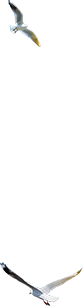

20、现在来增加一点高光。新建一个图层,用椭圆选框工具拉出下图所示的选区,羽化20个像素后填充蓝色,不用取消选区,把混合模式改为“柔光”,如下图。

21、新建一个图层,把选区填充橙黄色,把混合模式改为“柔光”,按Ctrl + D 取消选区,如下图。

22、按Ctrl + J 把当前图层复制一层,按Ctrl + T 缩小一点,确定后把混合模式改为“滤色”,如下图。

23、新建一个图层,加上光晕,如下图。

24、选择背景图层。
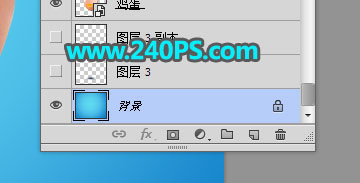
25、新建一个图层,用椭圆选框工具拉出下图所示的选区,羽化20个像素后填充暗蓝色,然后取消选区。

26、按Ctrl + J 把当前图层复制一层,按Ctrl + T 缩小一点,确定后把混合模式改为“正片叠底”,如下图。


最终效果

 情非得已
情非得已
推荐文章
-
 Photoshop设计撕纸特效的人物海报教程2020-10-28
Photoshop设计撕纸特效的人物海报教程2020-10-28
-
 Photoshop制作立体风格的国庆节海报2020-10-10
Photoshop制作立体风格的国庆节海报2020-10-10
-
 Photoshop设计撕纸特效的人像海报2020-03-27
Photoshop设计撕纸特效的人像海报2020-03-27
-
 图标设计:用PS制作奶油质感手机主题图标2019-11-06
图标设计:用PS制作奶油质感手机主题图标2019-11-06
-
 图标设计:用PS制作中国风圆形APP图标2019-11-01
图标设计:用PS制作中国风圆形APP图标2019-11-01
-
 手机图标:用PS设计儿童贴画风格的APP图标2019-08-09
手机图标:用PS设计儿童贴画风格的APP图标2019-08-09
-
 电影海报:用PS制作蜘蛛侠海报效果2019-07-09
电影海报:用PS制作蜘蛛侠海报效果2019-07-09
-
 创意海报:用PS合成铁轨上的霸王龙2019-07-08
创意海报:用PS合成铁轨上的霸王龙2019-07-08
-
 电影海报:用PS设计钢铁侠电影海报2019-07-08
电影海报:用PS设计钢铁侠电影海报2019-07-08
-
 立体海报:用PS制作创意的山川海报2019-05-22
立体海报:用PS制作创意的山川海报2019-05-22
热门文章
-
 Photoshop设计猕猴桃风格的APP图标2021-03-10
Photoshop设计猕猴桃风格的APP图标2021-03-10
-
 Photoshop制作逼真的毛玻璃质感图标2021-03-09
Photoshop制作逼真的毛玻璃质感图标2021-03-09
-
 Photoshop结合AI制作抽象动感的丝带2021-03-16
Photoshop结合AI制作抽象动感的丝带2021-03-16
-
 Photoshop结合AI制作炫酷的手机贴纸2021-03-16
Photoshop结合AI制作炫酷的手机贴纸2021-03-16
-
 假日场景:AI结合PS绘制2.5D度假场景
相关文章6082019-01-21
假日场景:AI结合PS绘制2.5D度假场景
相关文章6082019-01-21
-
 Photoshop制作城市中枪战场景海报
相关文章10482018-05-25
Photoshop制作城市中枪战场景海报
相关文章10482018-05-25
-
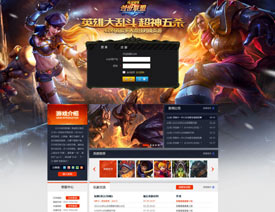 Photoshop设计超酷的游戏网站首页
相关文章9672017-05-10
Photoshop设计超酷的游戏网站首页
相关文章9672017-05-10
-
 Photoshop创意合成童话故事中房屋悬浮场景
相关文章12732016-12-20
Photoshop创意合成童话故事中房屋悬浮场景
相关文章12732016-12-20
-
 Photoshop创意合成万圣节恐怖的僵尸场景
相关文章8922016-12-20
Photoshop创意合成万圣节恐怖的僵尸场景
相关文章8922016-12-20
-
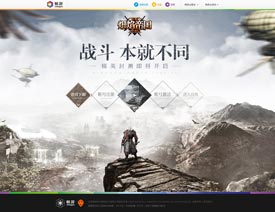 Photoshop设计炽焰帝国2游戏场景页面
相关文章16812016-05-30
Photoshop设计炽焰帝国2游戏场景页面
相关文章16812016-05-30
-
 Photoshop设计电商大气的运动鞋海报
相关文章9962016-04-01
Photoshop设计电商大气的运动鞋海报
相关文章9962016-04-01
-
 Photoshop合成童话世界的小女孩场景海报
相关文章18152016-01-21
Photoshop合成童话世界的小女孩场景海报
相关文章18152016-01-21
